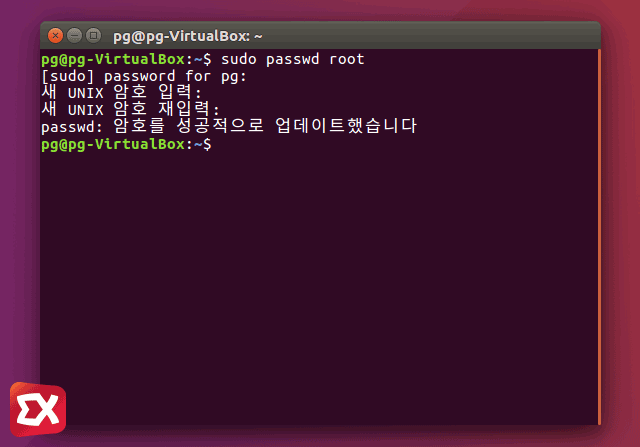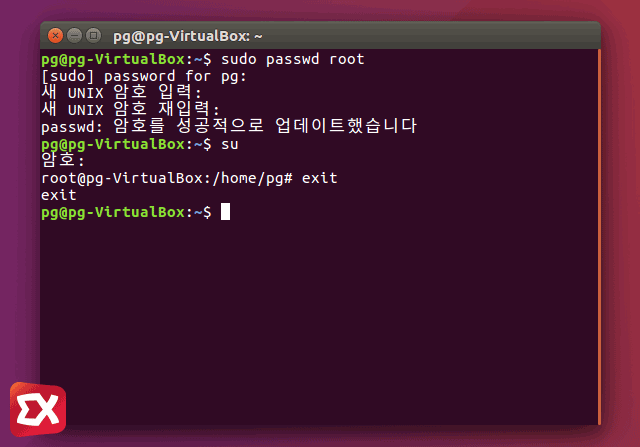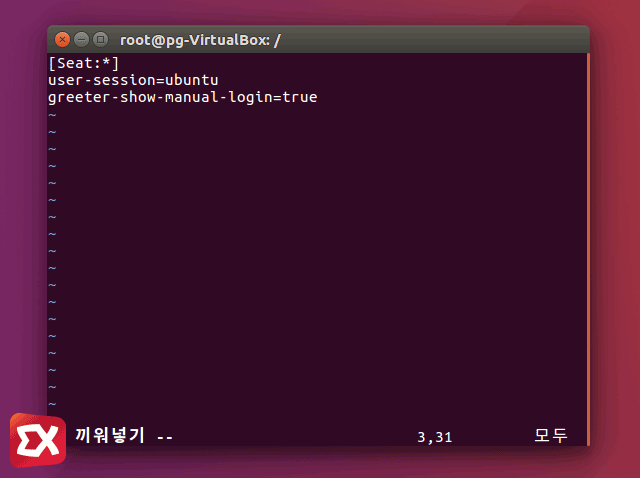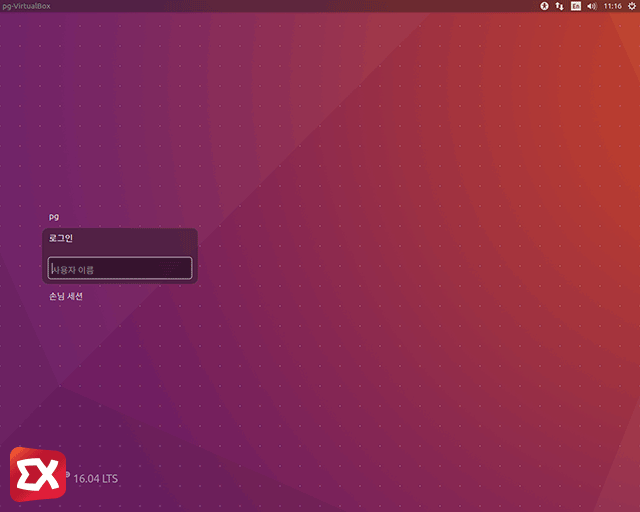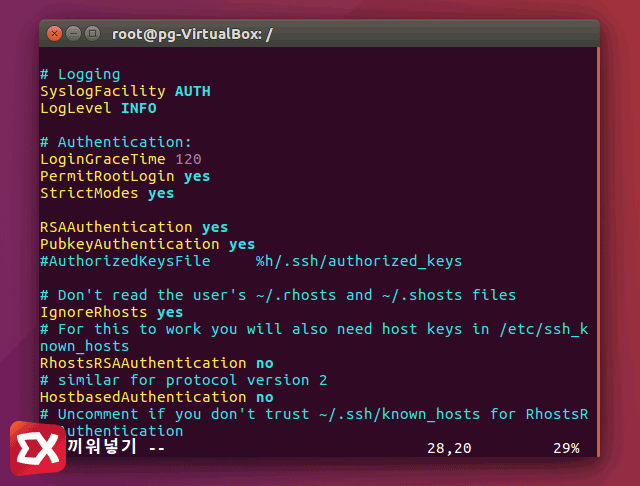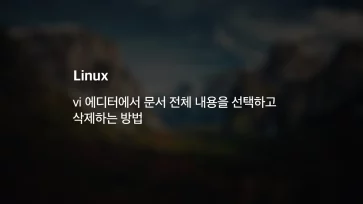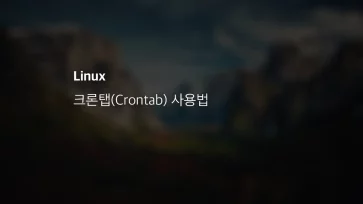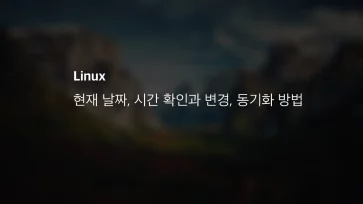우분투는 기본적으로 최초 설치시 설정했던 계정이 sudo 그룹에 포함되며 sudo su 명령어를 통해 관리자 권한을 획득한 다음 시스템을 관리할 수 있습니다.
이와 같은 운영체제 운용은 사용자의 권한과 최고 관리자의 권한을 분할해 쉽게 시스템을 변경하지 못하게 함으로써 시스템 보안을 유지하는 방법입니다.
또한 SSH 터미널 접속으로 관리하는 리눅스 서버 특성상 가장 잘 알려진 root 계정을 비활성화해 SSH 프로토콜로 인한 해킹 시도를 조금더 어렵게 하는 역할도 하고 있습니다.
하지만 테스트 서버 또는 학습용으로 우분투를 사용하는 경우에는 관리자 권한을 획득하기 위해 매번 비밀번호를 두번 입력하는 과정이 번거로운데 이럴때 root 계정을 활성화 해서 사용할 수 있습니다.
목차
우분투 root 계정 활성화
sudo passwd root
root 계정을 활성화 하기 위해서는 패스워드를 지정해야 합니다. 위 명령어로 root 계정의 비밀번호를 설정합니다.
첫번째 암호는 위 명령어를 입력한 계정에 대한 암호, 새 UNIX 암호 입력에서 입력할 암호는 root 계정에서 사용할 암호 입니다.
su 명령어로 현재 로그인 되어 있는 계정에서 root 계정으로 바로 전환이 가능합니다. 다시 이전 계정으로 넘어가려면 exit 명령어를 통해 돌아올 수 있습니다.
root 계정 로그인 설정
greeter-show-manual-login=true
root를 활성화 해도 GUI 환경에서 로그인시 root 계정을 선택할 수 없기 때문에 GUI에서 로그인 하기 위해 간단한 설정을 해야 합니다.
/usr/share/lightdm/lightdm.conf.d/50-ubuntu.conf 파일을 에디터로 연 다음 위 내용을 추가한 후 재부팅합니다.
로그인시 사용자 이름을 입력할 수 있는 입력칸이 활성화 되며 root 계정을 입력해 로그인 하면 되겠습니다.
root 계정 SSH 접속 설정
SSH 터미널에서 root 계정으로 접근 가능하게 하는 설정은 보안상 권장하지 않지만 테스트나 학습용으로 사용하는 경우에도 편의상 설정해두는게 좋겠죠?
/etc/ssh/sshd_config 파일을 에디터로 연 다음 PermitRootLogin 옵션의 without-password 부분을 yes로 변경한 다음 저장합니다.
service ssh restart 명령어로 SSH 데몬을 재시작 하면 root 계정으로 SSH 접속이 가능합니다.